Accélérer le disque dur SSD Windows 10
Désactiver la prélecture

Windows 10 déplace les fichiers nécessaires au démarrage vers les secteurs avant d'un disque dur, car les disques durs HDD ont des vitesses d'accès plus rapides ici. Si le PC ou les ordinateurs portables ont un disque dur SSD, cependant, le déplacement des fichiers, appelé prélecture, doit être désactivé. Dans l'astuce suivante, je vais vous montrer comment procéder :
Désactiver la prélecture pour les disques durs SSD:
- La fenêtre s'ouvre avec la combinaison de touches touche Windows + r effectuer entrez "regedit" ici et confirmez avec OK.
- Accédez au chemin suivant dans l'éditeur de registre : « HKEY_LOCAL_MACHINE \ SYSTEM \ CurrentControlSet \ Control \ Session Manager \ Memory Management \ Prefetch Parameters ».
- Puis à l'entrée Activer le préchargeur passer à la valeur "0".
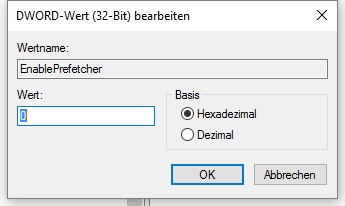
ck, 6.03.2016/XNUMX/XNUMX
| Transparence: | Cet article peut contenir des liens d'affiliation. Ceux-ci mènent directement au fournisseur. Si un achat est effectué par ce biais, nous recevons une commission. Il n'y a aucun frais supplémentaire pour vous ! Ces liens nous aident à refinancer le fonctionnement de win-tipps-tweaks.de. |
Cette astuce vient de www.win-tipps-tweaks.de
© Droits d'auteur Michael Hille
avertissement:
L'utilisation incorrecte de l'Éditeur du Registre ou de ses astuces peut entraîner de graves problèmes de système pouvant vous obliger à réinstaller votre système d'exploitation. La falsification des fichiers du registre et l'utilisation des astuces sont à vos risques et périls.


